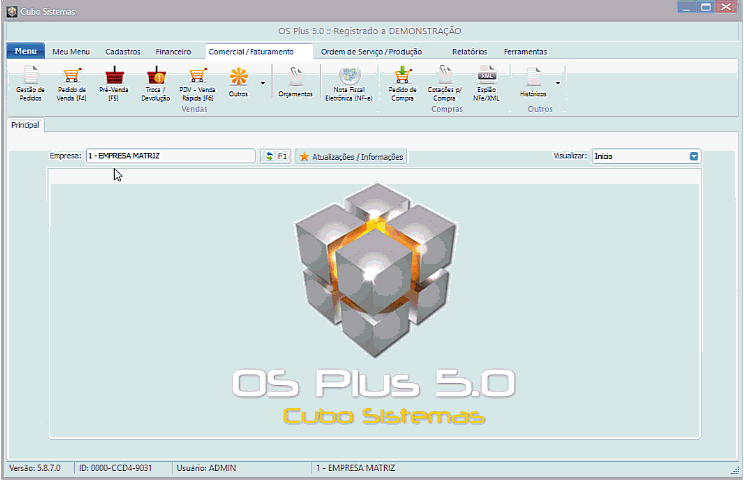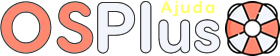Controlar suas vendas no OS Plus é muito fácil. Você poderá em poucos passos emitir o pedido de venda, realizar seus lançamentos financeiros e imprimir o pedido para entregar ao cliente.
Você poderá visualizar o passo a passo neste artigo ou assistir o vídeo logo abaixo.
Para iniciar uma venda você poderá pressionar no teclado o botão F4, ou ir até a aba Comercial/Faturamento, e em Pedido de Venda.
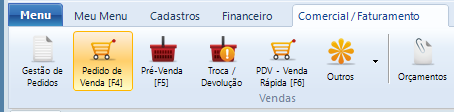
Será aberta a tela para iniciarmos um novo pedido:
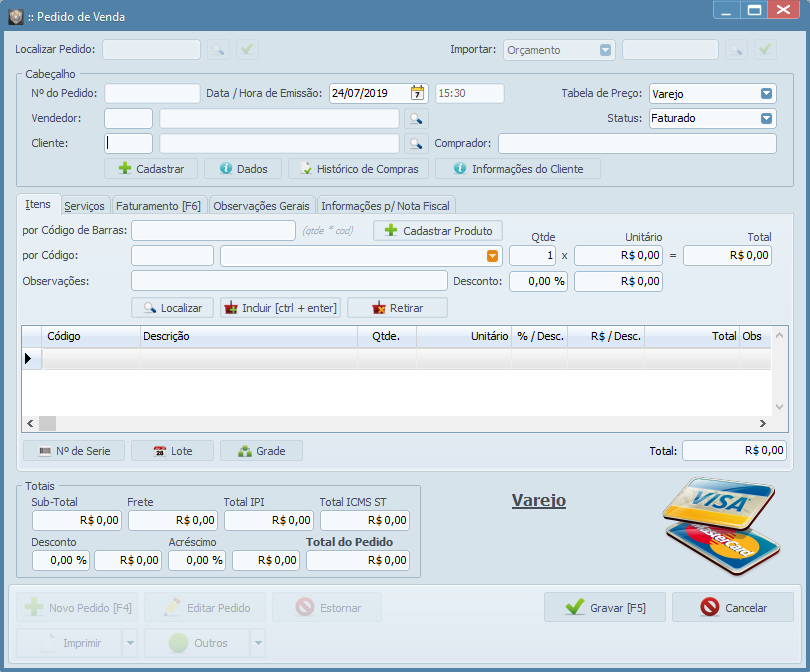
Quando iniciamos um novo pedido a data e hora de emissão já será preenchida, como podemos ver na parte superior, em cabeçalho. O número do pedido só será gerado quando finalizarmos o mesmo.

Ainda no cabeçalho podemos preencher o vendedor e o cliente que está realizando o pedido, bem como a tabela de preço dos itens que serão adicionados na venda.
Temos ainda alguns botões relacionados ao cliente:
– Botão Cadastrar – Cadastra um cliente novo.
– Dados – Visualiza os dados do cliente já cadastrado.
– Histórico de Compras – Visualiza os produtos que o cliente já comprou em pedidos anteriores.
– Informações do Cliente – Informações resumidas de contas a receber do cliente, de contas vencidas, de limite de crédito…

Na aba itens, adicionamos os itens ao pedido. Aqui poderemos localizar o produto pelo código de barras, pelo código interno ou pela descrição.
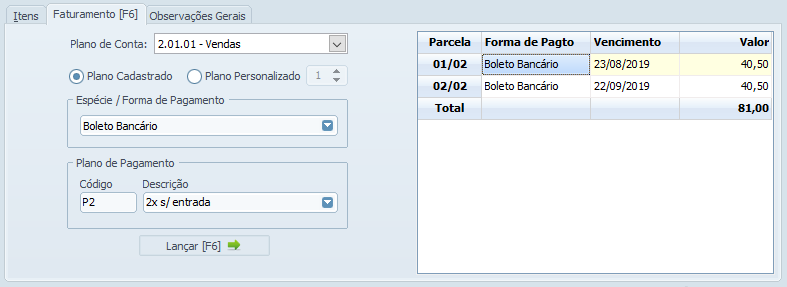
Na aba faturamento, selecionamos a forma de pagamento do pedido. Dinheiro, boleto bancário, cartão,… e ainda qual o plano de pagamento (1x, 2x, 1+1, 1+2..).
Clicar no botão Lançar para criar novas parcelas de recebimento
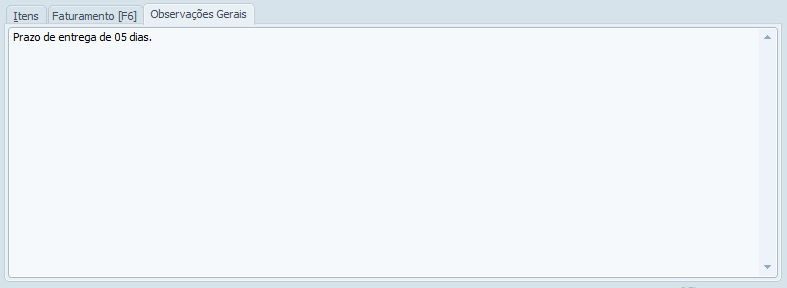
Na aba observações gerais, incluímos as observações que queremos que sejam impressas no pedido de venda.
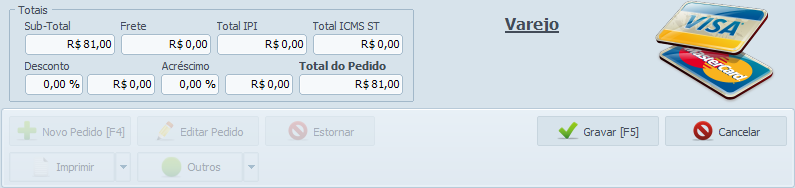
Por fim, poderemos visualizar os totais do pedido, e realizar um desconto ou acréscimo por porcentagem % ou valor R$. Agora para concluir, gravamos o pedido para poder imprimir e entregar ao cliente.